Guia sobre a remoção de SeginChile Ransomware (desinstalar SeginChile Ransomware)
SeginChile Ransomware é uma infecção que na maioria é destinada a usuários de computador de língua espanhola. A ameaça Obtém distribuída da mesma forma como outros tipos de malware: ele usa e-mails de spam, anúncios falsos, links corrompidos, sites hackeados e assim por diante.
Uma vez lá dentro, ele codifica os arquivos armazenados em suas unidades. O programa maligno, em seguida, apresenta-te com uma nota de resgate, o que explica o que aconteceu com seus dados. Não há nenhuma pergunta que você tem que remover o SeginChile Ransomware logo que possível.
 Como funciona o SeginChile Ransomware?
Como funciona o SeginChile Ransomware?
O principal objetivo deste tipo de aplicações nocivas é extorquir dinheiro de você. É por isso que criptografam seus arquivos. SeginChile Ransomware começa a criptografia processar depois rastejar em seu sistema. O parasita afeta tais formatos de arquivo como. doc,. jpg,. pdf,. ppt,. txt,. PSD,. html e muito mais. Ele adiciona a extensão .seginchile para todos os arquivos que ele corrompe. O malware usa o AES-256 e uma vez que é feito com a criptografia, seus arquivos se tornam inacessíveis para você. O ransomware também cria um arquivo chamado instrucciones.html e o adiciona à sua área de trabalho. Este arquivo contém instruções de hackers.
O bilhete de resgate chamado escrito em espanhol. Informa do fato de que você arquivos têm sido criptografados. Surpreendentemente, o malware não exige realmente que você pagar o resgate para os seus dados. Automaticamente inicia o processo de descriptografia. Como já foi referido, o objectivo principal de ransomware é tornar você transferir uma certa quantidade de dinheiro para seus desenvolvedores em troca a chave de descriptografia, que você deve recuperar os arquivos. O fato de que SeginChile Ransomware não requer qualquer pagamento só pode significar que é uma versão de teste. As versões mais recentes do parasita são susceptíveis de exigir um resgate de usuários da mesma forma como fazem outros apps malignos deste tipo. Depois a ameaça descriptografa seus arquivos, você precisa certificar-se que você exclua SeginChile Ransomware de seu PC completamente.
Como remover SeginChile Ransomware?
Para encerrar totalmente SeginChile Ransomware, você terá que implementar um utilitário de prevenção e remoção de malware. Remoção manual SeginChile Ransomware é fora de questão, como é uma infecção grave. Você pode baixar o software de segurança de nossa página e usá-lo para limpar o sistema. O anti-malware irá analisar o seu computador e detectar todos os componentes inseguros. O utilitário irá apagar SeginChile Ransomware e outras ameaças detectadas. Além de remoção de SeginChile Ransomware, você também fará com que seu PC fica salvaguardado no futuro como o aplicativo vem com outros recursos benéficos, incluindo proteção on-line em tempo real.
Offers
Baixar ferramenta de remoçãoto scan for SeginChile RansomwareUse our recommended removal tool to scan for SeginChile Ransomware. Trial version of provides detection of computer threats like SeginChile Ransomware and assists in its removal for FREE. You can delete detected registry entries, files and processes yourself or purchase a full version.
More information about SpyWarrior and Uninstall Instructions. Please review SpyWarrior EULA and Privacy Policy. SpyWarrior scanner is free. If it detects a malware, purchase its full version to remove it.

Detalhes de revisão de WiperSoft WiperSoft é uma ferramenta de segurança que oferece segurança em tempo real contra ameaças potenciais. Hoje em dia, muitos usuários tendem a baixar software liv ...
Baixar|mais


É MacKeeper um vírus?MacKeeper não é um vírus, nem é uma fraude. Enquanto existem várias opiniões sobre o programa na Internet, muitas pessoas que odeiam tão notoriamente o programa nunca tê ...
Baixar|mais


Enquanto os criadores de MalwareBytes anti-malware não foram neste negócio por longo tempo, eles compensam isso com sua abordagem entusiástica. Estatística de tais sites como CNET mostra que esta ...
Baixar|mais
Quick Menu
passo 1. Desinstale o SeginChile Ransomware e programas relacionados.
Remover SeginChile Ransomware do Windows 8 e Wndows 8.1
Clique com o botão Direito do mouse na tela inicial do metro. Procure no canto inferior direito pelo botão Todos os apps. Clique no botão e escolha Painel de controle. Selecione Exibir por: Categoria (esta é geralmente a exibição padrão), e clique em Desinstalar um programa. Clique sobre Speed Cleaner e remova-a da lista.


Desinstalar o SeginChile Ransomware do Windows 7
Clique em Start → Control Panel → Programs and Features → Uninstall a program.


Remoção SeginChile Ransomware do Windows XP
Clique em Start → Settings → Control Panel. Localize e clique → Add or Remove Programs.


Remoção o SeginChile Ransomware do Mac OS X
Clique em Go botão no topo esquerdo da tela e selecionados aplicativos. Selecione a pasta aplicativos e procure por SeginChile Ransomware ou qualquer outro software suspeito. Agora, clique direito sobre cada dessas entradas e selecione mover para o lixo, em seguida, direito clique no ícone de lixo e selecione esvaziar lixo.


passo 2. Excluir SeginChile Ransomware do seu navegador
Encerrar as indesejado extensões do Internet Explorer
- Toque no ícone de engrenagem e ir em Gerenciar Complementos.


- Escolha as barras de ferramentas e extensões e eliminar todas as entradas suspeitas (que não sejam Microsoft, Yahoo, Google, Oracle ou Adobe)


- Deixe a janela.
Mudar a página inicial do Internet Explorer, se foi alterado pelo vírus:
- Pressione e segure Alt + X novamente. Clique em Opções de Internet.


- Na guia Geral, remova a página da seção de infecções da página inicial. Digite o endereço do domínio que você preferir e clique em OK para salvar as alterações.


Redefinir o seu navegador
- Pressione Alt+T e clique em Opções de Internet.


- Na Janela Avançado, clique em Reiniciar.


- Selecionea caixa e clique emReiniciar.


- Clique em Fechar.


- Se você fosse incapaz de redefinir seus navegadores, empregam um anti-malware respeitável e digitalizar seu computador inteiro com isso.
Apagar o SeginChile Ransomware do Google Chrome
- Abra seu navegador. Pressione Alt+F. Selecione Configurações.


- Escolha as extensões.


- Elimine as extensões suspeitas da lista clicando a Lixeira ao lado deles.


- Se você não tiver certeza quais extensões para remover, você pode desabilitá-los temporariamente.


Redefinir a homepage e padrão motor de busca Google Chrome se foi seqüestrador por vírus
- Abra seu navegador. Pressione Alt+F. Selecione Configurações.


- Em Inicialização, selecione a última opção e clique em Configurar Páginas.


- Insira a nova URL.


- Em Pesquisa, clique em Gerenciar Mecanismos de Pesquisa e defina um novo mecanismo de pesquisa.




Redefinir o seu navegador
- Se o navegador ainda não funciona da forma que preferir, você pode redefinir suas configurações.
- Abra seu navegador. Pressione Alt+F. Selecione Configurações.


- Clique em Mostrar configurações avançadas.


- Selecione Redefinir as configurações do navegador. Clique no botão Redefinir.


- Se você não pode redefinir as configurações, compra um legítimo antimalware e analise o seu PC.
Remova o SeginChile Ransomware do Mozilla Firefox
- No canto superior direito da tela, pressione menu e escolha Add-ons (ou toque simultaneamente em Ctrl + Shift + A).


- Mover para lista de extensões e Add-ons e desinstalar todas as entradas suspeitas e desconhecidas.


Mudar a página inicial do Mozilla Firefox, se foi alterado pelo vírus:
- Clique no botão Firefox e vá para Opções.


- Na guia Geral, remova o nome da infecção de seção da Página Inicial. Digite uma página padrão que você preferir e clique em OK para salvar as alterações.


- Pressione OK para salvar essas alterações.
Redefinir o seu navegador
- Pressione Alt+H.


- Clique em informações de resolução de problemas.


- Selecione Reiniciar o Firefox (ou Atualizar o Firefox)


- Reiniciar o Firefox - > Reiniciar.


- Se não for possível reiniciar o Mozilla Firefox, digitalizar todo o seu computador com um anti-malware confiável.
Desinstalar o SeginChile Ransomware do Safari (Mac OS X)
- Acesse o menu.
- Escolha preferências.


- Vá para a guia de extensões.


- Toque no botão desinstalar junto a SeginChile Ransomware indesejáveis e livrar-se de todas as outras entradas desconhecidas também. Se você for unsure se a extensão é confiável ou não, basta desmarca a caixa Ativar para desabilitá-lo temporariamente.
- Reinicie o Safari.
Redefinir o seu navegador
- Toque no ícone menu e escolha redefinir Safari.


- Escolher as opções que você deseja redefinir (muitas vezes todos eles são pré-selecionados) e pressione Reset.


- Se você não pode redefinir o navegador, analise o seu PC inteiro com um software de remoção de malware autêntico.
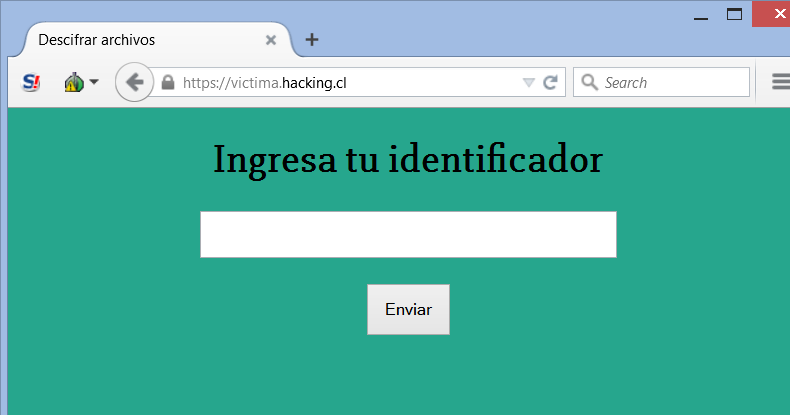 Como funciona o SeginChile Ransomware?
Como funciona o SeginChile Ransomware?